 | Biologie | Chimie | Didactica | Fizica | Geografie | Informatica |
| Istorie | Literatura | Matematica | Psihologie |
-Tehnician Proiectant CAD-
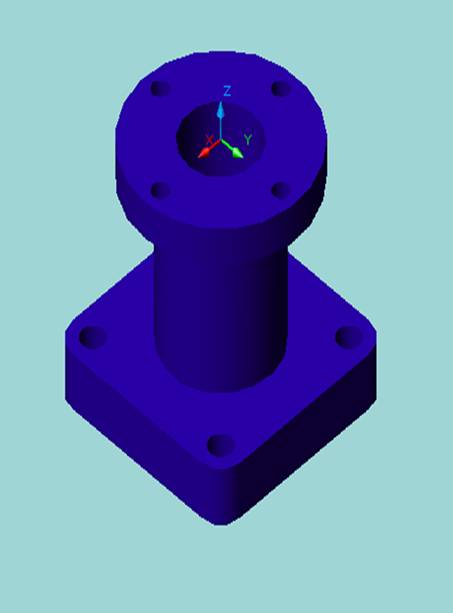
Argument
Ridicarea nivelului tehnic si calitativ al productiei si produselor constituie un obiectiv de importanta majora in cadrul politicii largi de integrare in Uniunea Europeana.
Acest lucru a dus la aparitia pe piata a unei game variate de produse care sunt din ce in ce mai performante si mai competitive.
In industrie, in special in industria constructoare de masini isi gasesc aplicabilitatea cele mai recente si mai importante descoperiri ale stiintei si tehnicii legate de cresterea gradului de complexitate a utilajelor de cresterea valorii acestora si de folosirea optima a potentialului productiv.
Precizia de functionare a masinilor si utilajelor depinde de precizia de executie a elementelor componente, de precizia de realizare a lucrarilor de montare si reglare a acestora dar si de modul cum sunt organizate si realizate lucrarilor de intretinerea si repararea la aceste utilaje.
Un tehnician proiectant CAD, trebuie sa cunoasca constructia si functionarea utilajelor, tehnologia de montare a organelor de masini in cadrul unui ansamblu, dar mai ales sa cunoasca regulile tehnice pentru desenarea acestor organe de masini. De asemenea trebuie sa cunoasca soft-ul AUTOCAD pentru realizarea desenelor in 2D si pentru modelarea in 3D.
Fisierele folosite de AutoCad sunt de tip DWG si DXF (Drawing eXchange Format).
Programul AutoCAD, creat de compania Autodesk, este oriunde in lume cel mai raspandit program destinat realizarii desenelor tehnice. Conform companiei Autodesk, CAD este acronimul pentru "computer-aided design" (proiectare asistata de calculator), dar si prescurtarea pentru "computer-aided drafting " sau "drawing".
Prima versiune a programului AutoCad, care rula sub MS-DOS, a fost lansata pe piata in anul 1982. AutoCad a fost primul program CAD demn de remarcat care rula la un calculator de birou. La acea vreme, majoritatea celorlalte programe de realizare a desenelor tehnice rulau la statii de lucru de performanta ridicata. Succesul programului AutoCad a fost pus pe seama
renumitei sale arhitecturi si existenta unor limbaje de programare (cum ar fi AutoLISP si Visual Basic for Applications) concepute special pentru ca utilizatorul final sa poata programa in AutoCad.
In consecinta, AutoCad este cel mai
flexibil program de proiectare disponibil, care poate fi aplicat in toate
domeniile de activitate. Suportul oferit programul AutoCad il
transforma intr-un program care nu
se confrunta cu o concurenta serioasa in afara granitelor
Statelor Unite ale Americii. Prin urmare, AutoCad este utilizat in toate
disciplinele in peste 150 de
tari.
Printr-un nivel inalt de inovare si experienta tehnica, Autodesk a creat un program cu caracteristici si posibilitati inegalabile, printre care se numara:
-modelarea si afisarea solidelor si a suprafetelor tridimensionale;
-accesul la baze de date externe;
-cotarea inteligenta;
-importul si exportul fisierelor in alte forme de fisier;
-suportul pentru Internet;
-acuratetea acestuia;
-posibilitatea automatizarii programului prin utilizarea rutinelor AutoLISP, etc.;
-calitatea superioara a desenului realizat pe calculator;
-timp de executie mult mai scurt;
-precizia foarte mare, ea mergand pana la 16 zecimale.
Principalele discipline in care se
utilizeaza programul AutoCad sunt:
-Arhitectura, proiectare si constructii (AEC- Architectural, Engineering and
Construction)
-Mecanica;
-Sisteme informationale geografice (GIS-Geographic Information Systems);
-Topografie si constructii civile;
-Instalatii
-Electronica/scheme electrice;
-Multimedia.
Comenzile Draw pot fi folosite in crearea de noi obiecte ,cum ar fi linii si cercuri.Majoritatea desenelor AutoCAD sunt compuse pur si simplu doar din aceste componente de baza.
O buna intelegere a comenzilor Draw este fundamentala in vederea unei folosiri eficiente a programului AutoCAD
Descrierea etapelor de lucru
Pentru a incepe proiectarea in AutoCAD este necesara accesarea meniului File/New/Metric astfel incat formatul lucrari sa fie A4.
Proiectarea tridimensionala necesita comanda Vpoint/1,1,1 pentru a stabili axele XOYZ la scara1:1 precedata de comanda Vports, acasta din urma impartind ecranul in doua campuri :2D Wireframe numita ,,Top,, si 3D Wireframe cu selectia ulterioara NE Isometric.
Comenzile Draw pot fi folosite in crearea de noi obiecte ,cum ar fi linii si cercuri.Majoritatea desenelor AutoCAD sunt compuse pur si simplu doar din aceste componente de baza.
Caseta de dialog pentru gestionarea layer-elor difera pentru fiecare versiune a programului AutoCAD. In urmatoarea figura (fig. 1)este prezentata caseta layer-elor pentru versiunea in care a fost executata flansa.
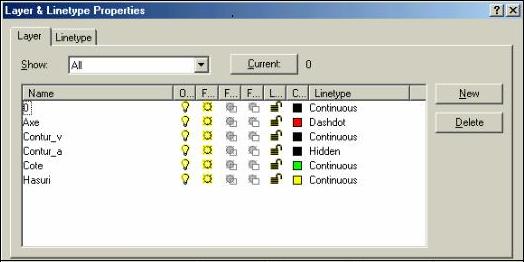
Fig.1
De asemeni din meniul Layers se selecteaza grosimea laturilor de 0,7mm(Conform cu fig.3).
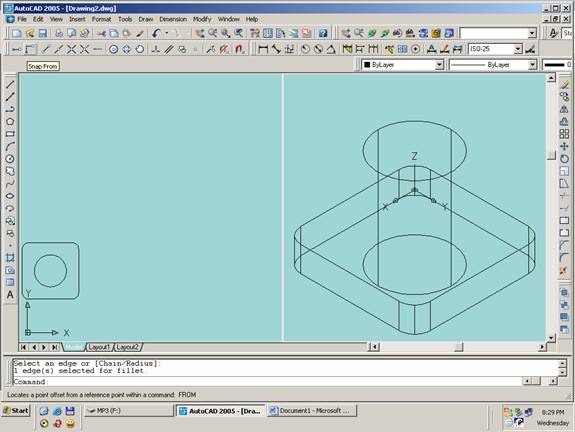
Fig 2
In executia piesei tridimensionale se intruduce comanda Box din meniul Draw/Solids/Box se seteaza diametrul de 92 mm si inaltimea de 18 mm pentru a realiza cutia de la baza piesei (fig. 1)
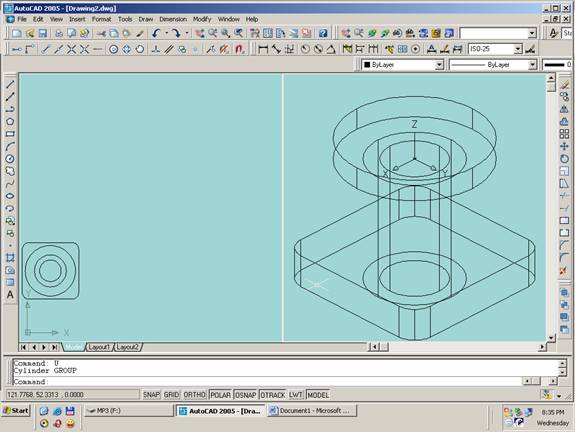
Fig.3
Apoi pentru realizarea cilindrului din mijlocul piesei (interiorul,respectiv exterior) se utilizeaza comanda Draw/Solids/Cylinder,cilindrul interior cu diametrul de 35 mm.
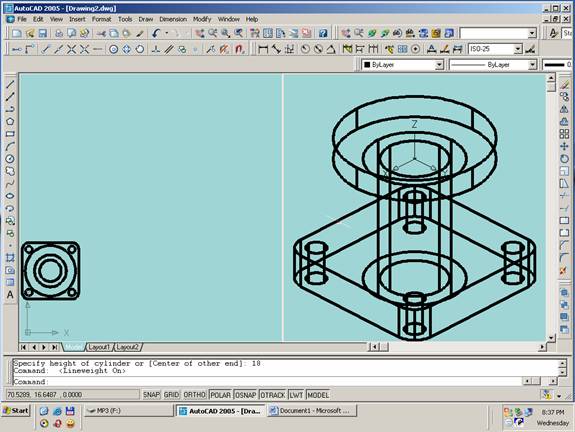
Fig. 4
Se foliseste comanda Fillet pentru racordarea muchiilor piesei astfel incat racordarea sa aiba raza R egala cu 11mm si la cutia superioara respectiv cutia de la baza piesei tridimensionale.
Comanda FILLET
poate fi utilizata si in spatiul tridimensional, intre obiecte coplanare care
nu apartin planului curent XoYZ. AutoCAD determina planul
lor comun si apoi aplica operatia de racordare a contururilor selectate in
acest plan.
Pentru realizarea filetelor interioare (cilindrice )se utulizeaza comanda Cylinder cu specificatia diamentrului de 11 mm la cele din cutia inferioara si la cele din cilindrul cu diametrul de 82 mm specificarea diametrului de 8mm.
Realizarea discului superior cu diametrul de 82 mm si inaltimea egala cu 12 mm a piesei se realizeaza cu ajutorul aceleiasi comenzi Draw/Solids/Cylinder, respectand de asemeni centrul cercului suprafetei superioare a cilindrului prin conceperea discului exact din centrul specificat anterior(reprezentarea fiind in conformitate cu figura 2)
Se foliseste comanda Fillet pentru racordarea muchiilor piesei astfel incat racordarea sa aiba raza R egala cu 11mm si la cutia superioara respectiv cutia de la baza piesei tridimensionale.
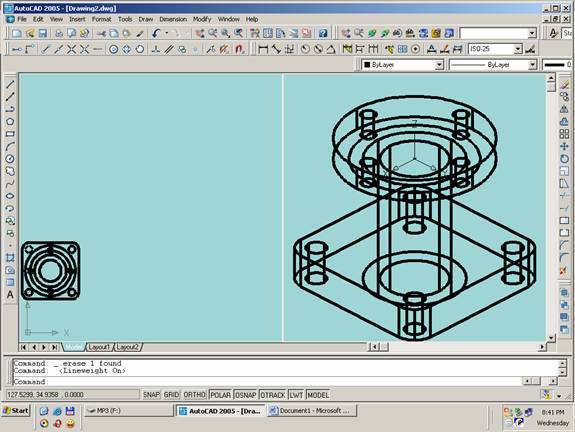
Fig. 4
Executia cilindrelor superioare(filete) necesita selectarea Layer-elor ,,axe" pentru realizarea axei in jurul carea acestea se afla plasate.
Apoi se foloseste comanda Ucs/New precedata de selectarea in campul NE-Isometric a zonei unde urmeaza sa fie amplasat noul Ucs.
Cu ajutorul comenzii Array/Polar se selecteaza cele 4 locuri in care se afla aceste cilindre din interiorul celui mare,vizualizand in paralel campul 2D Wireframe pentru a observa eventualele erori de modelareale campului tridimensional.
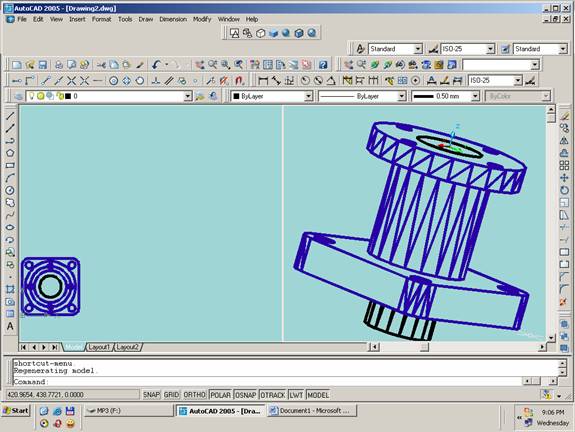
Fig. 5
Se utilizeaza comanda Region precedata de comanda Union pentru asamblarea tuturor celor 3 parti ale piesei prin selectarea fiecarei piese dupa care se tasteaza enter
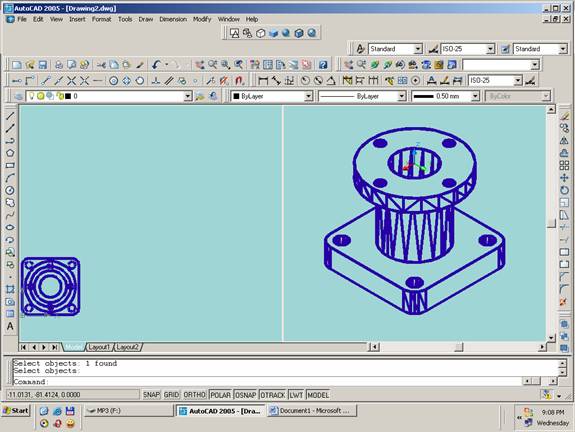
Fig.6
Cu ajutorul meniului View/Hide se ascund muchiile din spatele vederii frontale pentru a percepe clar respectiva piesa.
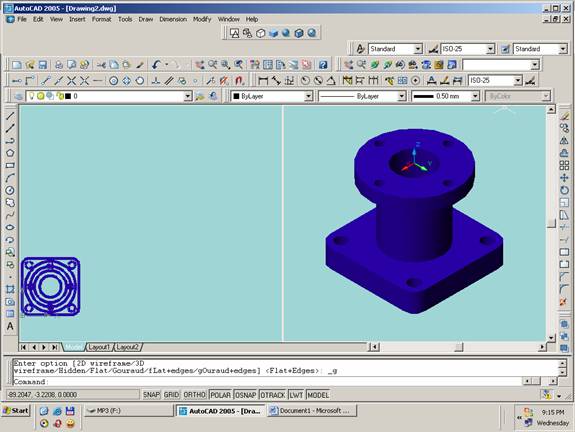
Fig.7
Cu ajutorul meniului View/Solids se pot umple
peretii exteriori respectiv interiori ai flansei din figura 7 cu o culoare
aleatorie. Comenzile Trim si Extend utilizeaza ca
referinta punctul de intersectie dintre obiectul limitator si cel asupra caruia
se opereaza, retezand sau extinzandu-l pe acesta din urma pana in punctul de
intersectie. in spatiul tridimensional, poate fi vorba de o intersectie reala,
intre cele doua obiecte, sau de o intersectie aparenta, pe planul vederii
curente, sau de cea a proiectiilor celor doua obiecte pe un plan. Optiunea
'Project' permite alegerea sistemului de proiectie dorit. Alternativa
'None' impune intersectarea reala a obiectelor in spatiul 3D.
Alternativa 'Ucs' ia in considerare intersectarea proiectiilor
obiectelor pe planul curent XOYZ.
Alternativa 'View' opereaza in raport cu proiectiile obiectelor pe
planul vederii curente.
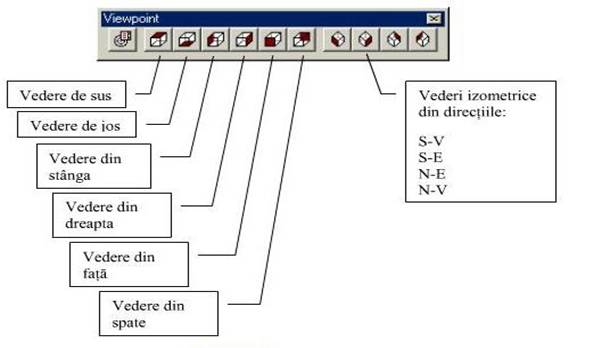
Putem folosi optiunea 3D Viewpoint din meniul desfasurabil View.O cale mai rapida ,este prin actionarea barei de instrumente asociate.Aceasta contine o serie de butoane asociate principalelor puncte de vedere utilizate in desenul tehnic asemeni figuriiurmatoare
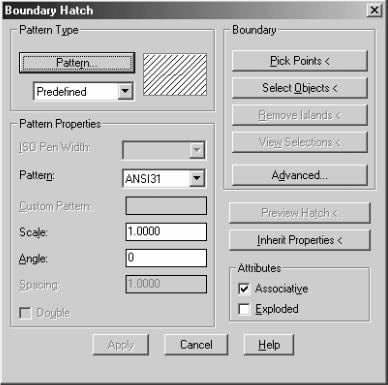
Draw/Hatch
Se hasureazǎ zonele ce reprezinta partea solida a piesei , folosind fereastra "Boundary Hatch" , in care modelul de hasur specific otelului este definit de "Pattern ANSI31" , se marcheaza cu "Pick Points" zonele de hasurare.
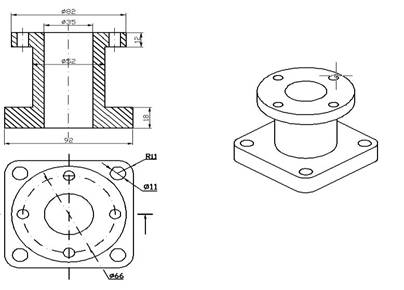
Dimension/Style
Se defineste stilul de cotare ISO si se coteaza piesa accesand "Modify".
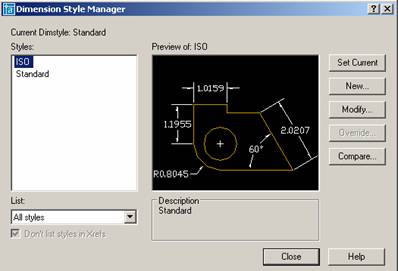
Biografie
|
[BAD06] |
Badut, M., AutoCAD-ul in trei timpi,
Editura Polirom, |
|
[SIM08] |
Simion, |
|
[PAU06] |
Paunescu, R., Desen Tehnic si infografica, Editura Universitatii Transilvania din Brasov, 2006. |
|
Anexe | |
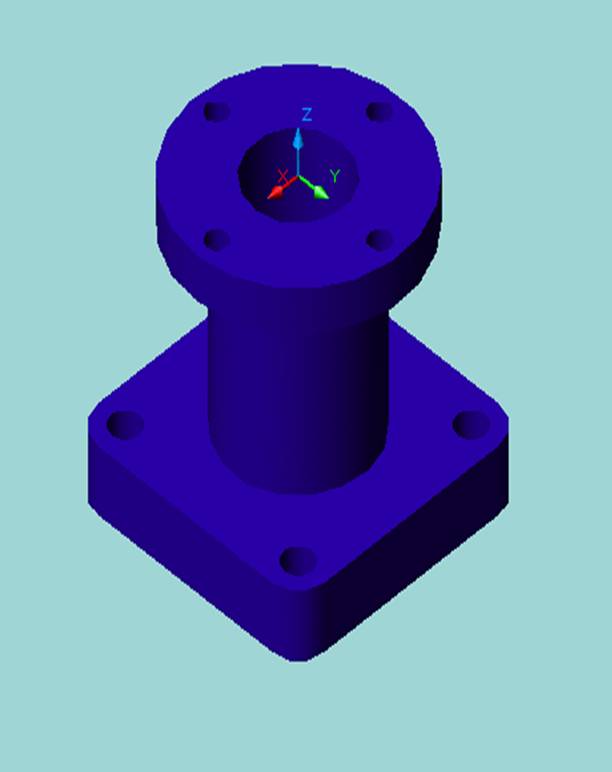
Copyright © 2025 - Toate drepturile rezervate